| 8.55. Terskel | ||
|---|---|---|

|
8. Menyen «Fargar» |  |
Terskelfilteret omformar det gjeldande laget eller utvalet til eit svart/kvitt-bilete, der kvite pikslar representerer pikslar i biletet der verdien for den valde kanalen er innanfor terskelområdet, og svarte pikslar representerer pikslar med ein verdi utanfor terskelområdet.
Du kan bruka det for å forbetra eit svart/kvitt-bilete (for eksempel skanna tekst) eller for å laga ei utvalsmaske.
![[Notat]](images/note.png)
|
Notat |
|---|---|
|
SIdan dette filteret lagar eit svart/kvitt-bilete, forsvinn all kantutjamning i biletet. Viss dette skapar eit problem, bruk verktøyet Nivå i staden. |
Det er fleire måtar å aktivera verktøyet på:
Du har tilgang til denne i biletmenyen via → .
eller ved å klikka på ikonet  i verktøykassa viss «Terskel» er sett inn der som eit verktøy (noko det ikkje er som standard). Korleis du gjer det er forklart i Del 1.13, «Verktøykassa».
i verktøykassa viss «Terskel» er sett inn der som eit verktøy (noko det ikkje er som standard). Korleis du gjer det er forklart i Del 1.13, «Verktøykassa».
«Forval» er ein felles eigenskap for fleire fargekommandoar. Du finn nærare forklaring i Del 8.1.1, «Felles eigenskapar for fargar».
Dette let deg velja kva kanal(ar) som skal brukast på terskelen. Standard er Verdi, som vil bruka alle fargekanalane, men du kan også velja å bruka ein enkelt kanal: Raud, Grøn, Blå og Alfa (berre tilgjengeleg når laget har ein alfakanal), Luminans eller RGB.
Desse to knappane til høgre for kanalvalet vert brukte for å velja kva histogramtype som skal visast.
Terskelverktøyet gjev ein visuell graf, eit histogram, av intensitetsverdien til det aktive laget eller utvalet. Du kan setja terskelområdet anten ved å bruka innskrivingsboksane for minimum og maksimum, eller ved å klikka og dra på grafen. Det let deg velja ein del av biletet med ein viss intensitet frå ein bakgrunn med ein annan intensitet. Pikslane innanfor området er kvite og dei andre er svarte. Juster området for å få det utvalet du ønskjer i kvitt på svart bakgrunn. Du kan bruka -knappen for å justera terskelen automatisk.
Dette er felles eigenskapar forklarte i Del 8.1.1, «Felles eigenskapar for fargar».
Det er ikkje alltid tilfelle, men av og til kan eit element du vil dra ut frå biletet stå ut nokså synleg og avgrensa i høve til bakgrunnen. I slike tilfelle kan du bruka terskelverktøyet for å merkja heile elementet. «Grokking the GIMP» viser ein metode basert på ei kanalmaske, men no er det enklare å bruka snarmaska.
Det første du gjer er å dela opp biletet i RGB- og HSV-komponentane ved å bruka separer-filteret. Det vert laga eit nytt gråtonebilete og komponentane vert viste som lag i lagdialogvindauget. Desse laga vert viste som miniatyrar, og er for små til å kunna studerast skikkeleg. Su kan sjølvsagt gjera visinga større med menyen i dialogvindauget (den vesle trekanta knappen), men å leika litt med «auga» er enklare for å visa det ønskte laget i det separerte biletet. Vel laget som isolerer elementet best.
Kall opp terskelverktøyet frå det separerte biletet. Ved å flytta på den svarte markøren kan du finna ein terskelverdi som best isolerer elementet du ønskjer å trekkja ut. Dette vert kanskje ikkje perfekt, men vi skal forbetra det med utvalsmaska som vi skal laga.
![[Åtvaring]](images/warning.png)
|
Åtvaring |
|---|---|
|
Forsikra deg om at du har vald det rette laget når du opnar terskelverktøyet, det er ikkje råd å byta lag seinare. |
Figur 16.253. Det valde laget etter at terskelen er sett
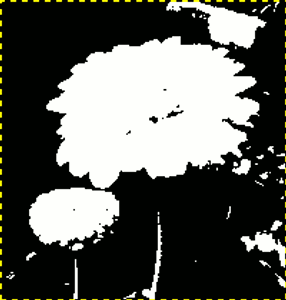
Vi har fått det beste omrisset av blomen. Det er fleire raude objekt som må fjernast.
Forsikra deg om at biletet som viser det valde laget er aktivt og kopier det til utklippstavla med Ctrl+C.
No gjer du det opphavlege biletet til det aktive biletet. Trykk på knappen nede til venstre i biletvinsauget: biletet vert dekka med ei raud (standard) gjennomsiktig maske. Den raude fargen passar ikkje heilt bra i biletet vårt sidan det inneheld mykje raudt: gå difor til kanaldialogvindauget og vel kanalen for «snarmaska» og endra fargen med . Gå deretter tilbake til det opphavlege biletet. Trykk Ctrl+V for å lima inn det tidlegare kopierte laget.
Voilà. Utvalsmaska di er klar: Du kan som vanleg forbetra utvalet. Når utvalet er ferdig, kan du kopla ut snarmaska ved å trykkja på knappen igjen: du vil då sjå dei marsjerande maura rundt utvalet.
Vi brukte forstørring for å kunna arbeida på pikselnivå, frihandsutvalet for å fjerna uønskte område, blyanten (for å få harde kantar), svart farge for å fjerna merkte område, kvit farge for å leggja til merkte område, spesielt for stilken.